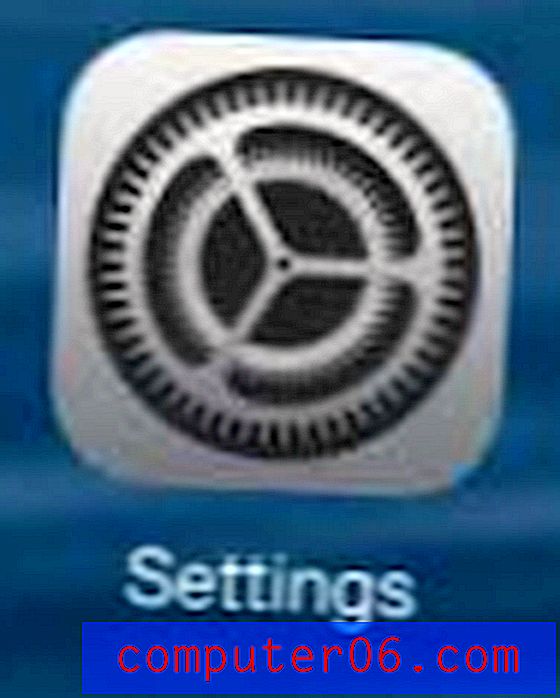Come modificare le impostazioni della stampante in bianco e nero
Sebbene una volta fosse un po 'raro per qualcuno avere una stampante a colori, sono diventati così comuni che è più probabile trovare qualcuno con una stampante a colori rispetto a una stampante in bianco e nero. Tuttavia, ciò non significa che la stampa in bianco e nero sia un ricordo del passato. Tutti i principali produttori di stampanti vendono ancora stampanti laser in bianco e nero e sono molto comuni tra le aziende che non hanno bisogno di eseguire molte stampe a colori. Tuttavia, se non si dispone di una stampante in bianco e nero e si desidera stampare in bianco e nero per risparmiare inchiostro a colori o produrre un effetto diverso con i documenti, in genere è possibile modificare le impostazioni della stampante in bianco e nero per raggiungere questo obiettivo.
Regola le impostazioni della stampante per stampare in bianco e nero anziché a colori
Il tuo computer Windows 7 include un menu Dispositivi e stampanti che è il punto di partenza per quasi tutte le modifiche che devi apportare al modo in cui i documenti vengono stampati dal tuo computer. Questa attività non è diversa, quindi apri il menu Dispositivi e stampanti facendo clic sul pulsante Start nella parte inferiore dello schermo, quindi facendo clic su Dispositivi e stampanti sul lato destro del menu Start.
Fare clic con il pulsante destro del mouse sulla stampante da cui si desidera stampare un documento in bianco e nero, quindi fare clic sull'opzione Preferenze stampa .

Fino a questo punto, il processo sarà lo stesso per qualsiasi stampante installata sul tuo computer. Tuttavia, d'ora in poi, potrebbero esserci alcune lievi differenze tra questo tutorial e il metodo per la tua stampante specifica. Ogni produttore di stampanti ha le proprie preferenze di stampa configurate in modo diverso e molte usano anche un menu di preferenze diverso per ciascuna delle loro stampanti. Ma una volta entrato in questo menu dovresti essere in grado di individuare l'opzione che devi modificare. Ho incluso due esempi di seguito.
Come passare a bianco e nero su una Canon MF8300
È possibile trovare le impostazioni necessarie sulla Canon MF8300 accedendo alla scheda Qualità nella parte superiore della finestra delle preferenze.
Fai clic sul menu a discesa a destra della Modalità colore, quindi scegli l'opzione Bianco e nero .
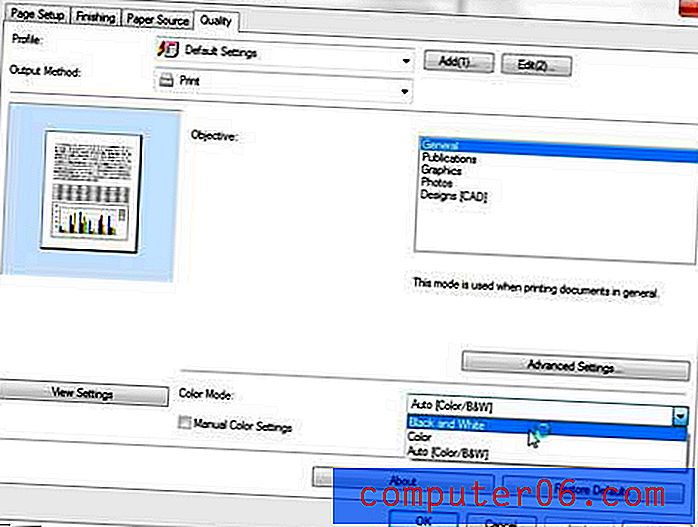
Fai clic su Applica nella parte inferiore della finestra, quindi fai clic sul pulsante OK .
Come passare a bianco e nero su un HP LaserJet CP1215
L'impostazione in bianco e nero per Hewlett Packard LaserJet CP1215 si trova nella scheda Colore del menu delle preferenze.
Seleziona la casella a sinistra di Stampa in scala di grigi .
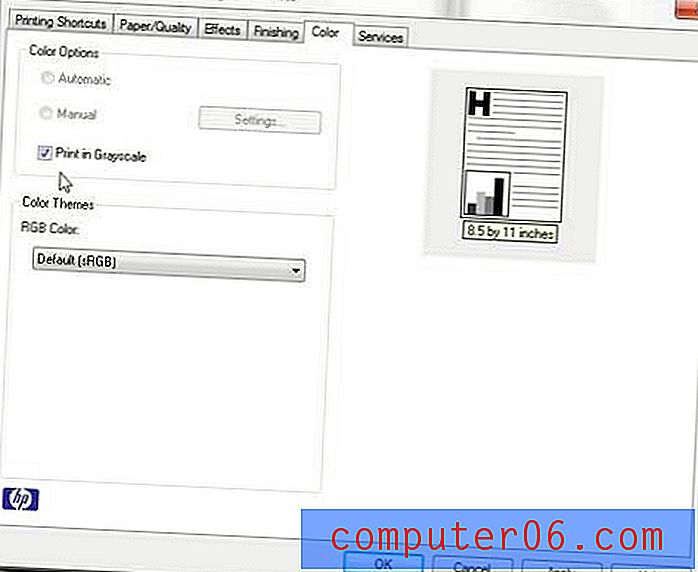
Fai clic sul pulsante Applica nella parte inferiore della finestra, quindi fai clic sul pulsante OK .
Ancora una volta, le impostazioni in bianco e nero per ogni singola stampante si trovano in posizioni leggermente diverse, ma dovresti essere in grado di individuare l'opzione corretta se controlli il menu delle preferenze per una selezione di colore o un'opzione in scala di grigi.